빠른 링크
⭐ Android에서 백그라운드에서 실행 중인 앱을 확인하는 방법
⭐ Android 앱이 백그라운드에서 실행되는 것을 중지하는 방법
주요 내용
백그라운드 애플리케이션 실행은 Android 디바이스의 성능 저하와 배터리 수명 소모를 유발하여 처리 속도 저하 및 기능 저하를 초래할 수 있는 경우가 자주 발생하고 있습니다.
개발자 옵션 메뉴를 탐색하면 Android 디바이스에서 백그라운드에서 작동하는 애플리케이션에 대한 관리 및 감독 수준을 높일 수 있습니다.
앱 강제 중지, 개별 애플리케이션의 배터리 소모량 제한, 실행 중인 백그라운드 프로세스 수를 최소화하는 적응형 배터리 활성화 등 기기에서 앱 사용을 관리할 수 있는 다양한 옵션 중에서 선택할 수 있습니다.
Android 디바이스에 설치된 모든 애플리케이션이 백그라운드에서 지속적으로 작동해야 하는 것은 아니지만, 이러한 프로그램이 있으면 성능이 저하되고 배터리 수명이 조기에 고갈될 수 있습니다. 리소스 할당을 최적화하고 모바일 디바이스의 수명을 연장하려면 사용자의 즉각적인 필요 이상으로 지속적으로 실행할 필요가 없는 애플리케이션은 비활성화하는 것이 좋습니다.
Android에서 백그라운드에서 실행 중인 앱을 확인하는 방법
Android 디바이스의 개발자 옵션 메뉴에 액세스하면 다양한 유용한 기능을 탐색하고 디바이스의 성능에 관한 종합적인 정보를 얻을 수 있습니다. 이 메뉴에서 주목할 만한 기능 중 하나는 실행 중인 서비스를 볼 수 있는 기능으로, 현재 백그라운드에서 활성화되어 있는 애플리케이션의 메모리 사용량과 함께 자세한 개요를 제공합니다. 이 기능을 사용하려면 다음 단계를 따르세요:
기기의 홈 화면을 통해 설정 메뉴로 이동하여 설정 메뉴에 액세스합니다. 애플리케이션에 액세스한 후 사용 가능한 설정 목록에서 ‘휴대폰 정보’라고 표시된 옵션을 찾아서 선택하면 디바이스에 대한 정보를 볼 수 있습니다.
⭐ 소프트웨어 정보로 이동하여 빌드 번호를 7번 탭하여 개발자 옵션을 활성화합니다. 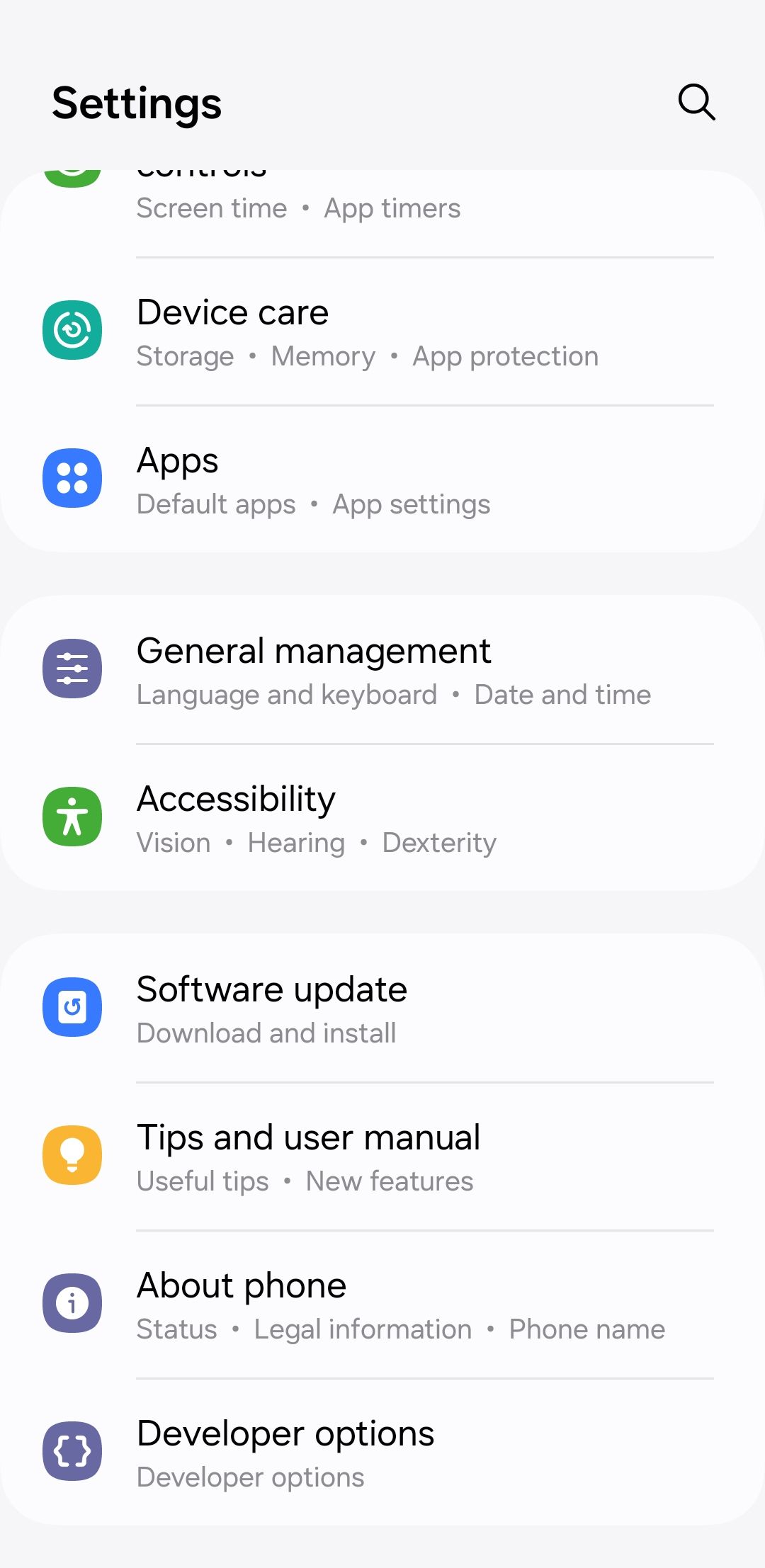
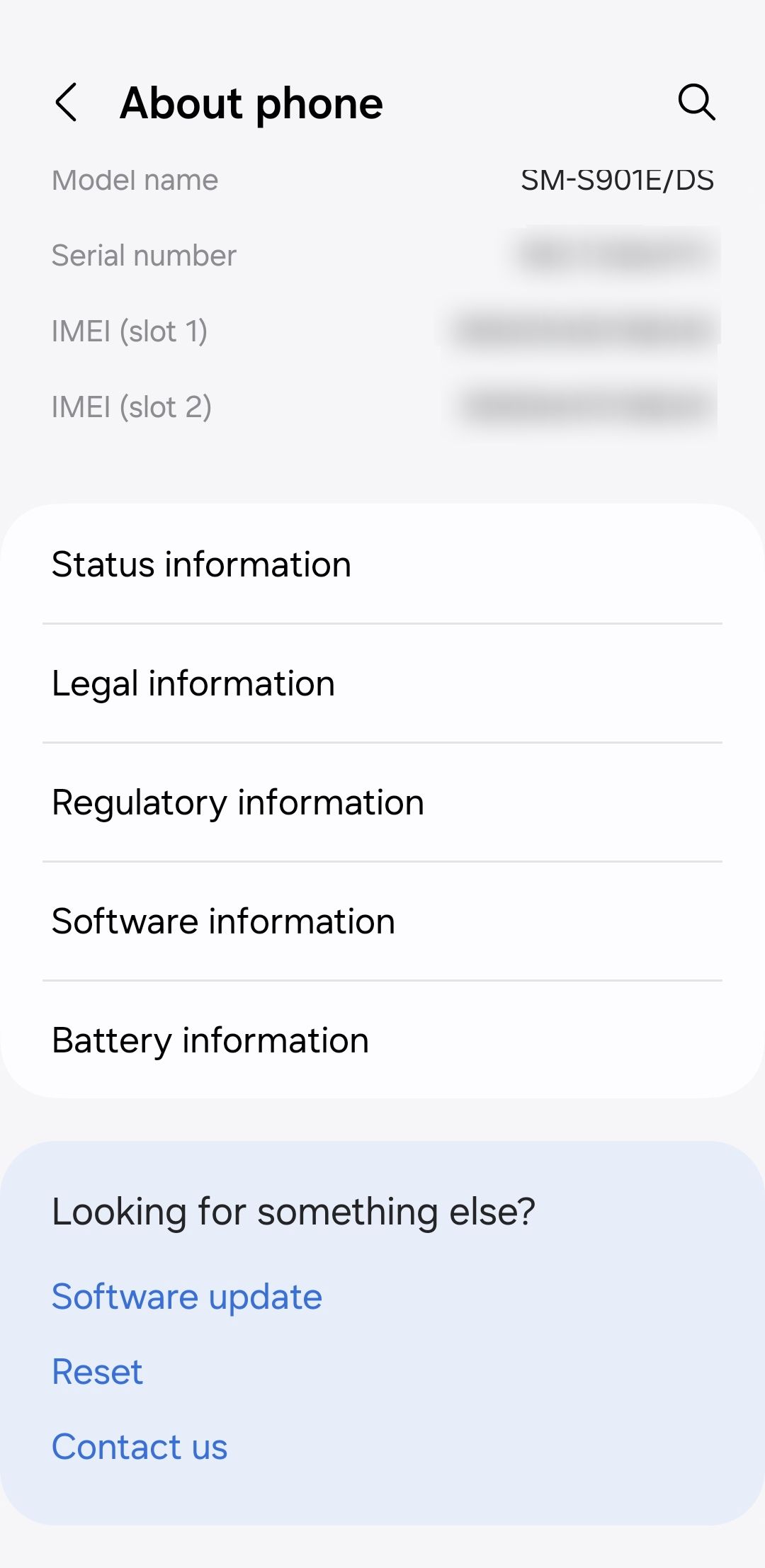
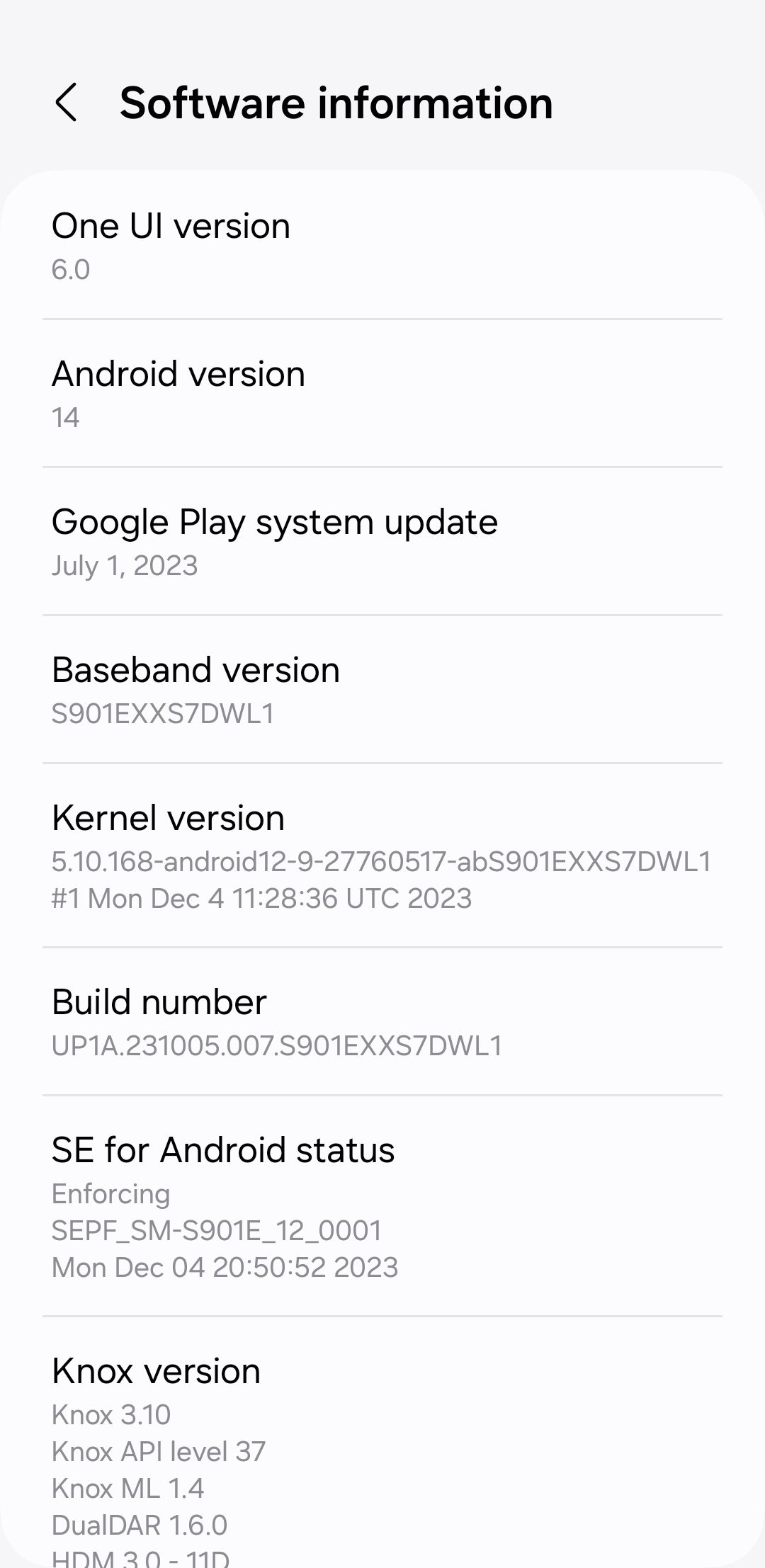 닫기
닫기
디바이스 비밀번호를 입력하면 개발자로 성공적으로 전환되었음을 알리는 메시지가 표시됩니다.
기본 설정 메뉴로 돌아가려면 화면 하단 영역으로 이동하여 ‘개발자 옵션’이라고 표시된 옵션을 선택하세요.
⭐ 아래로 스크롤하여 실행 중인 서비스를 찾습니다.이 버튼을 누르면 앱 및 서비스 목록과 해당 앱의 메모리 사용량을 확인할 수 있습니다. 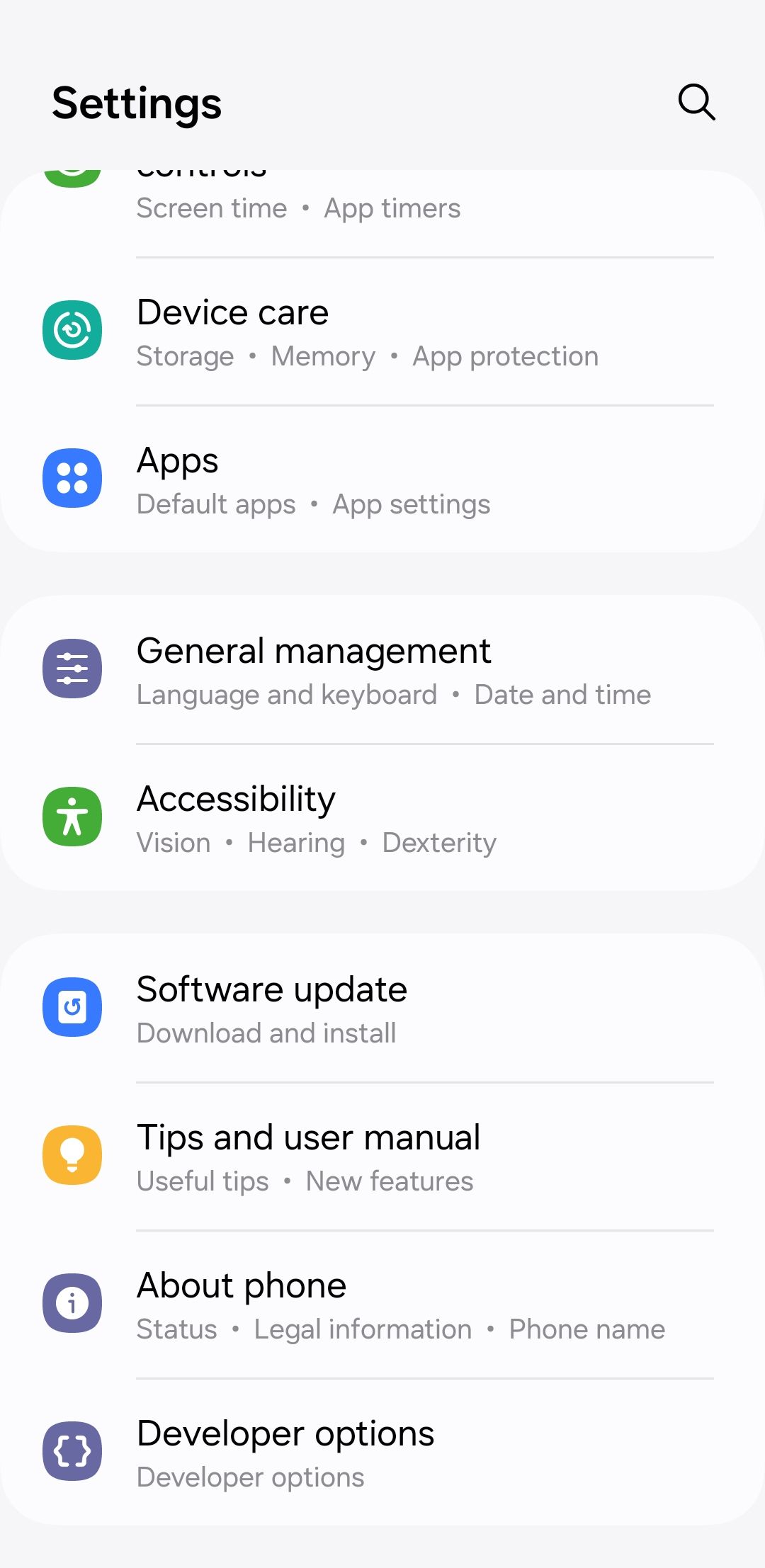
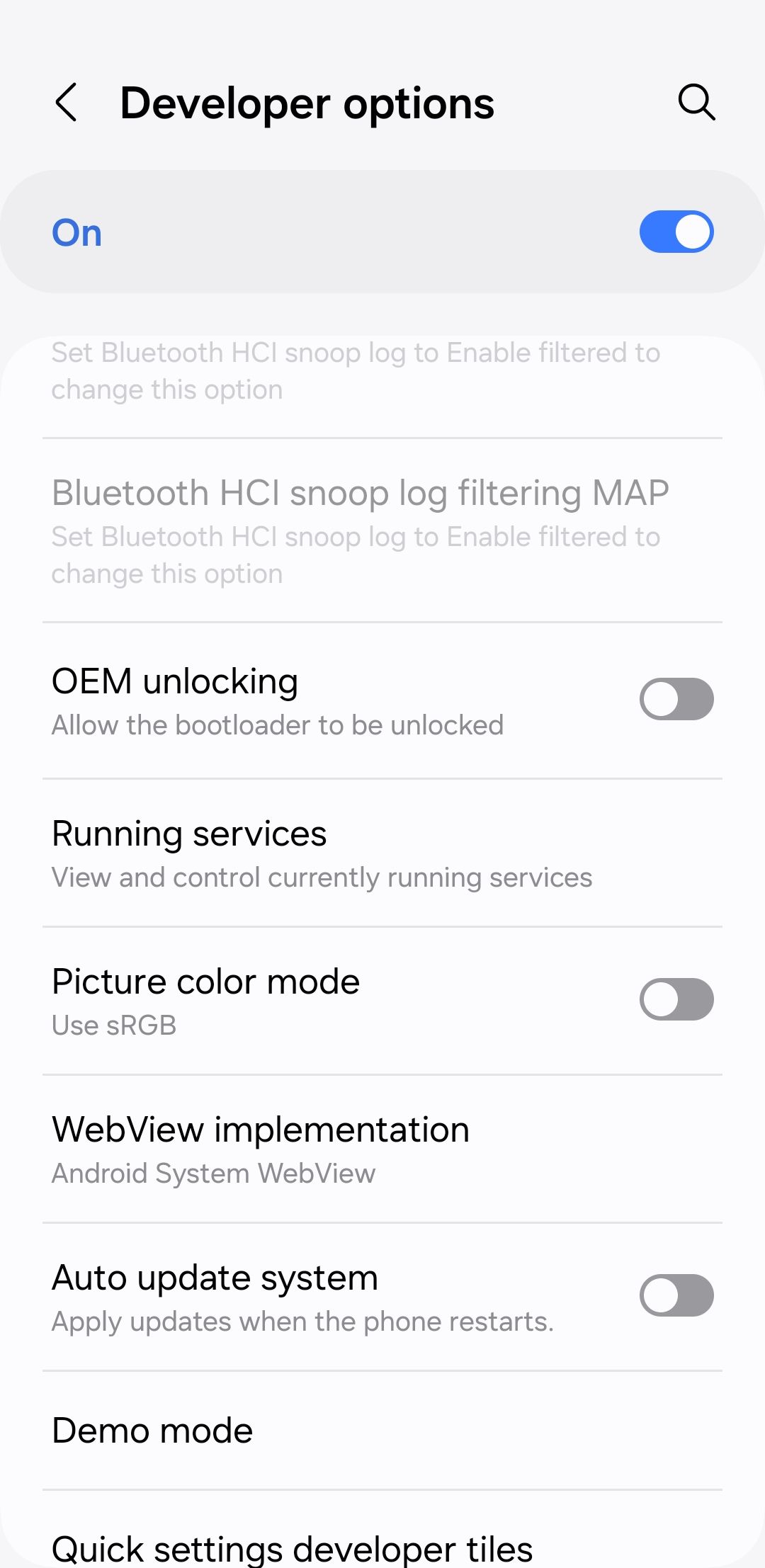
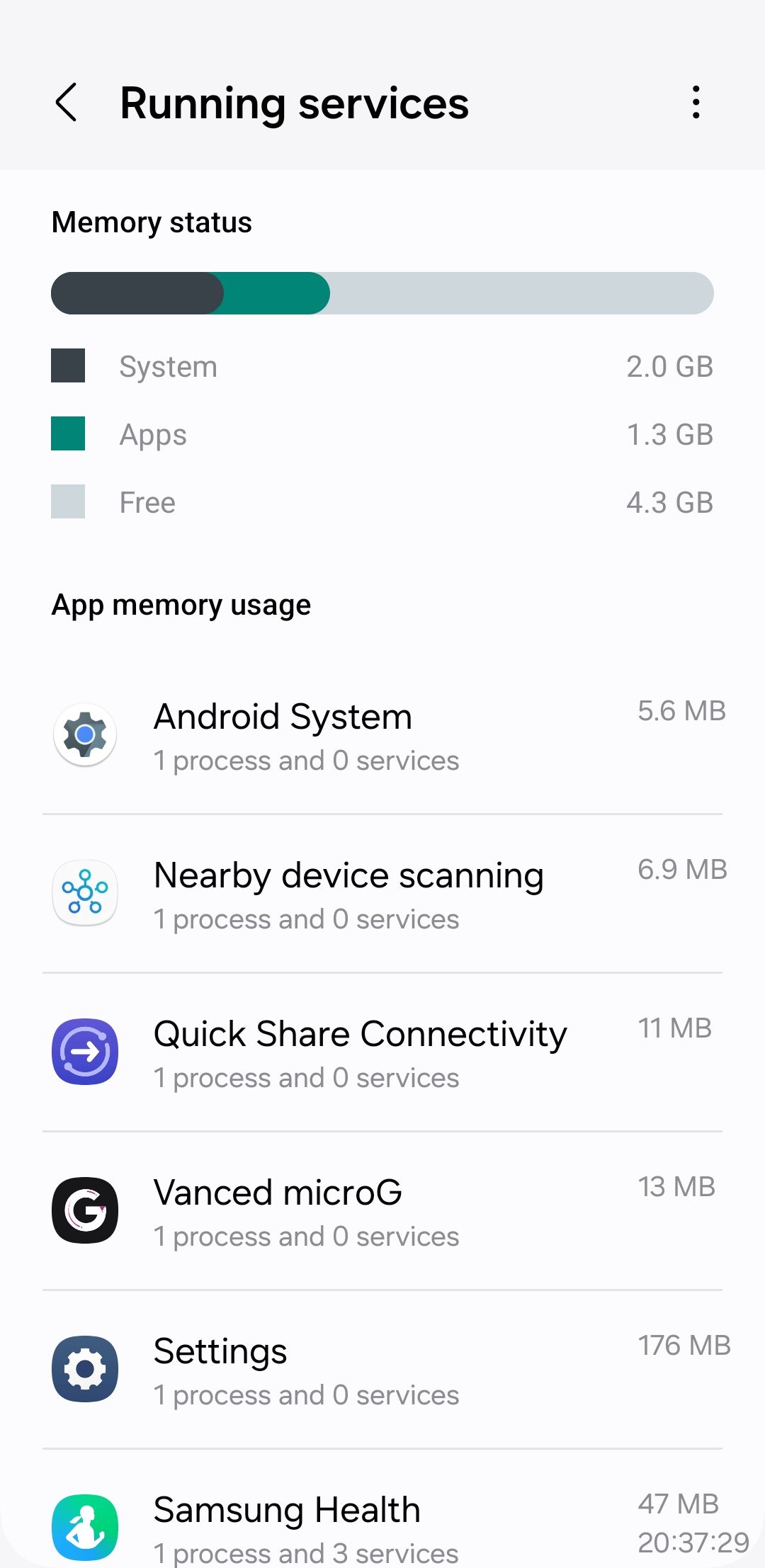 닫기
닫기
Android 기기에서 다양한 애플리케이션의 에너지 소비량을 파악하려면 배터리 사용량 메뉴에 액세스하면 됩니다. 이러한 지식은 모바일 기기의 전원 수명을 연장하는 데 기여하는 특정 프로그램의 중단에 관한 현명한 판단을 가능하게 합니다.
기기에서 애플리케이션의 에너지 소비를 모니터링하려면 “설정” 메뉴로 이동하여 “배터리”라고 표시된 하위 카테고리를 선택하세요. 전력을 가장 많이 소비하는 앱이 화면 상단에 오름차순으로 표시됩니다. 이 목록을 주의 깊게 검토하고 중요하지 않은 애플리케이션을 식별하여 다음 최적화 단계에서 적절한 조치를 취할 수 있도록 하는 것이 좋습니다.
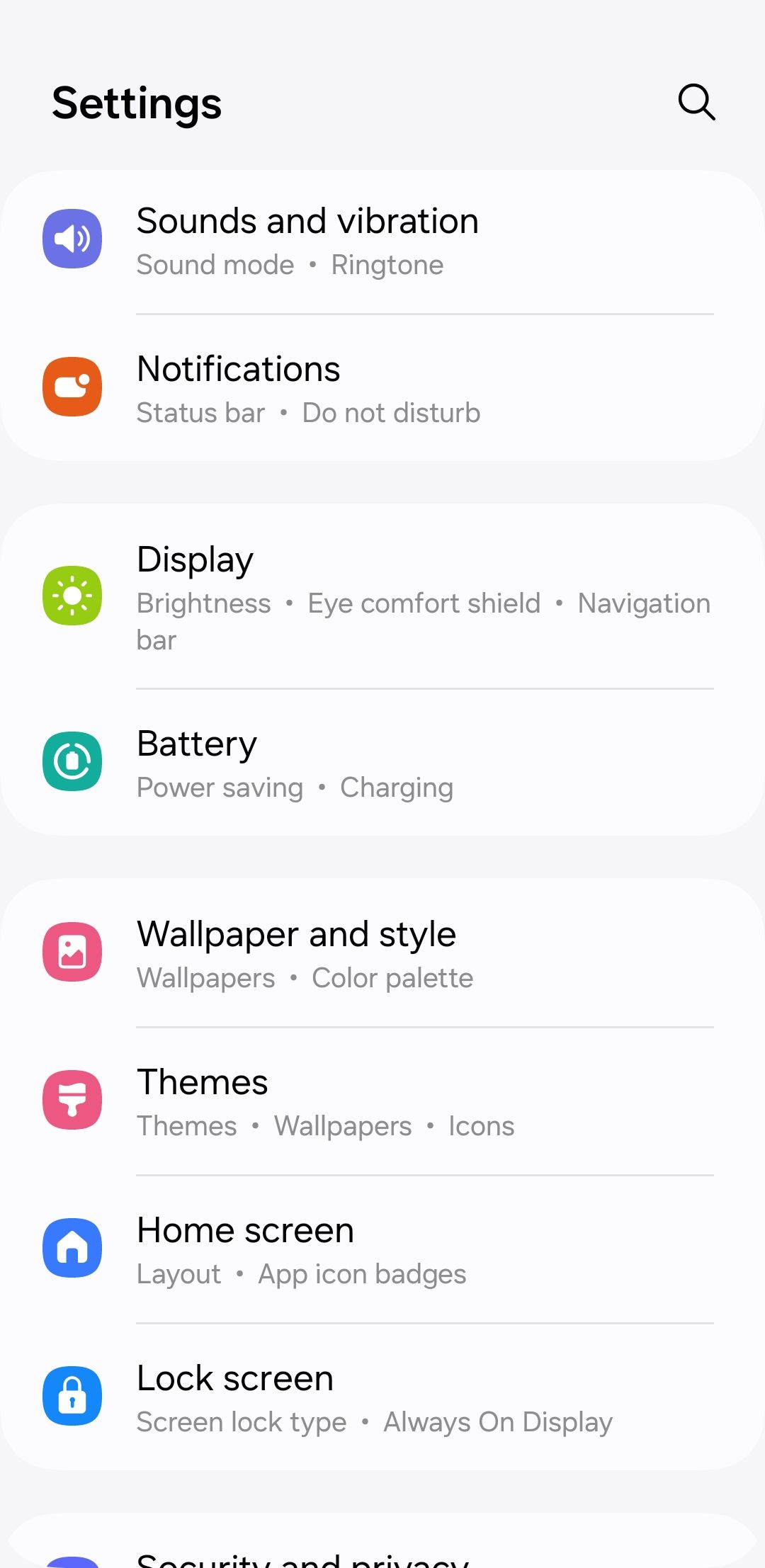
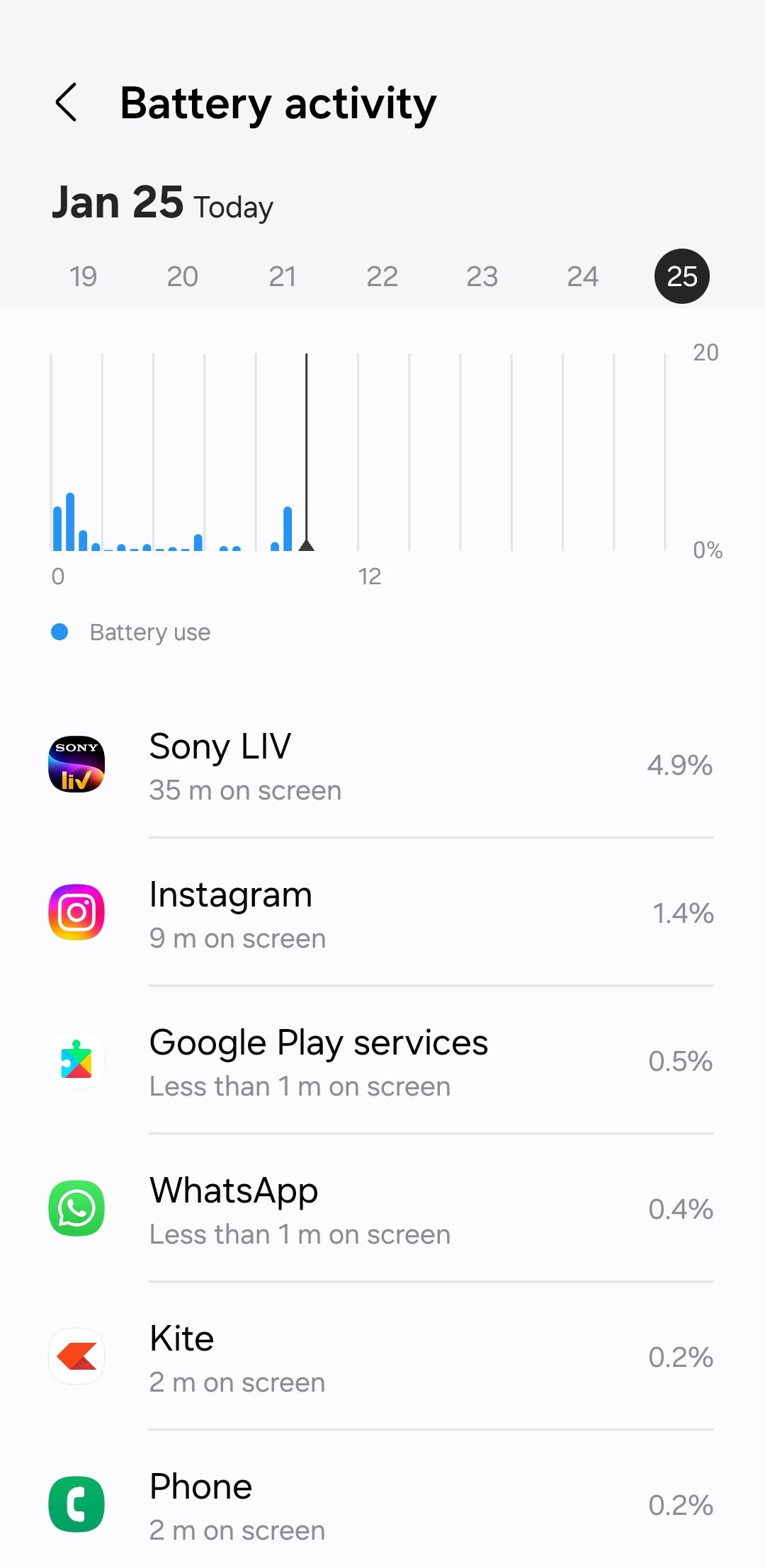 닫기
닫기
Android 앱이 백그라운드에서 실행되지 않도록 하는 방법
Android 디바이스에서 애플리케이션이 백그라운드에서 실행되지 않도록 하는 방법에는 즉각적이고 직접적인 조치부터 보다 자동화되고 반응성이 뛰어난 방법까지 여러 가지가 있습니다. 이 토론에서는 고려해야 할 몇 가지 다양한 전략을 살펴봅니다.
앱 강제 종료
나중에 다시 시작할 수 있도록 상태를 보존하면서 백그라운드에서 애플리케이션의 실행을 중단하려면 다음과 같은 일련의 작업을 통해 애플리케이션의 실행을 강제로 중단하는 프로세스를 활용할 수 있습니다:
디바이스 화면 오른쪽 상단의 톱니바퀴 아이콘을 클릭하여 설정 패널에 액세스한 다음, 결과 메뉴에서 ‘앱’ 섹션으로 이동합니다.
목록을 스크롤하거나 검색 기능을 사용하여 카탈로그를 살펴보고 비활성화하려는 애플리케이션을 찾은 다음 탭하기만 하면 됩니다.
작업을 종료하려면 “강제 중지” 버튼을 누르세요.
⭐ 확인을 눌러 확인합니다. 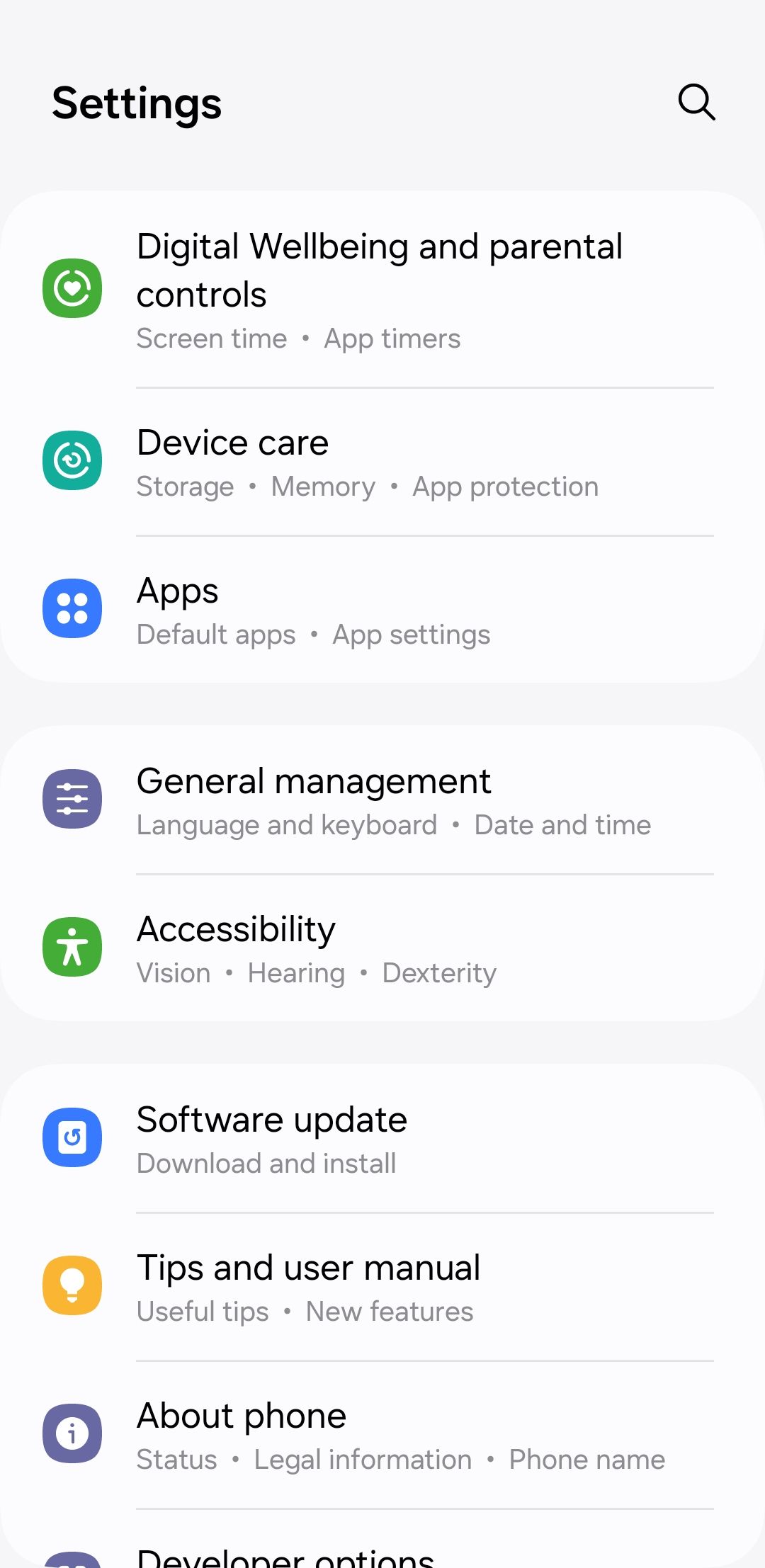
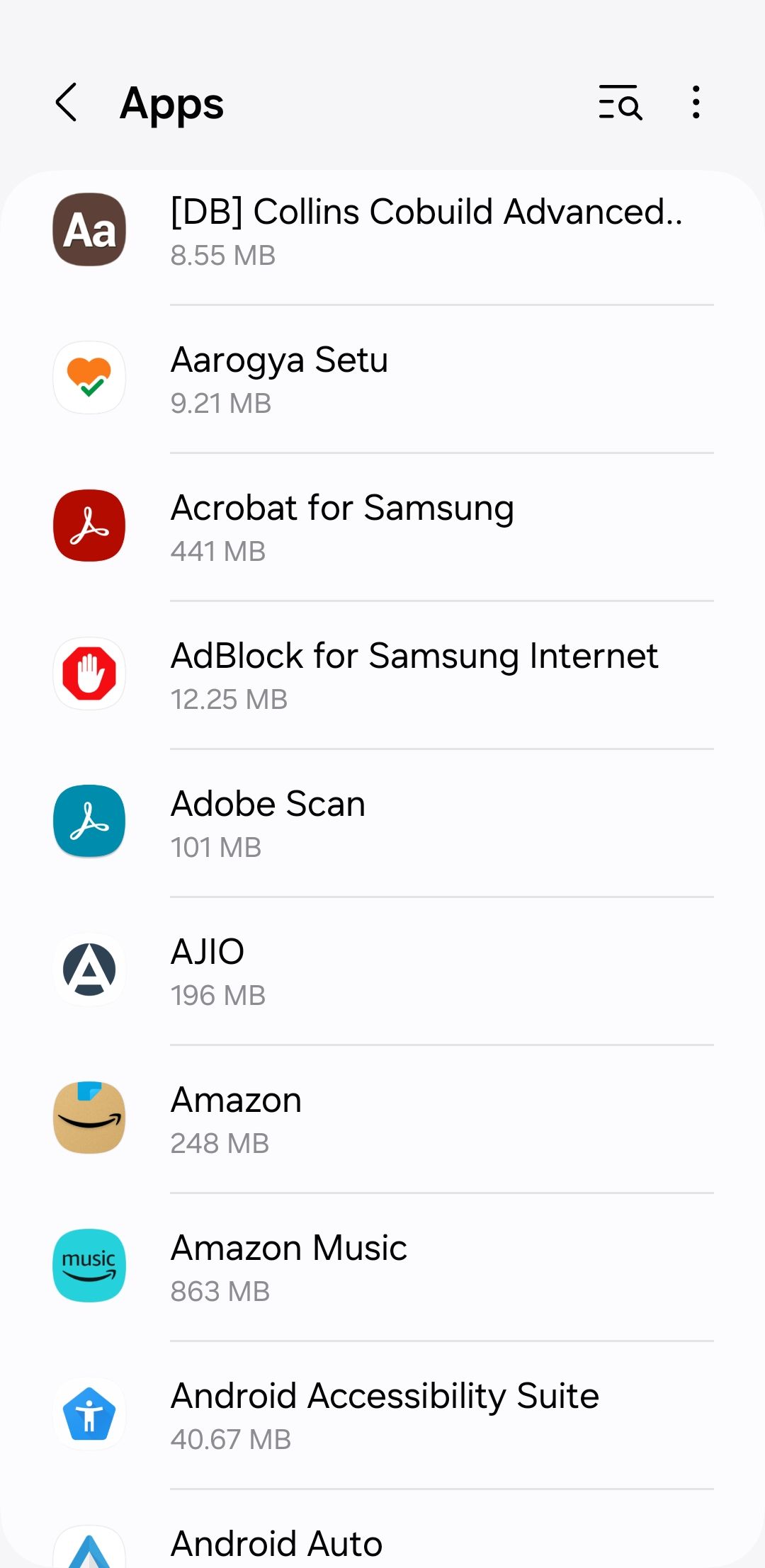
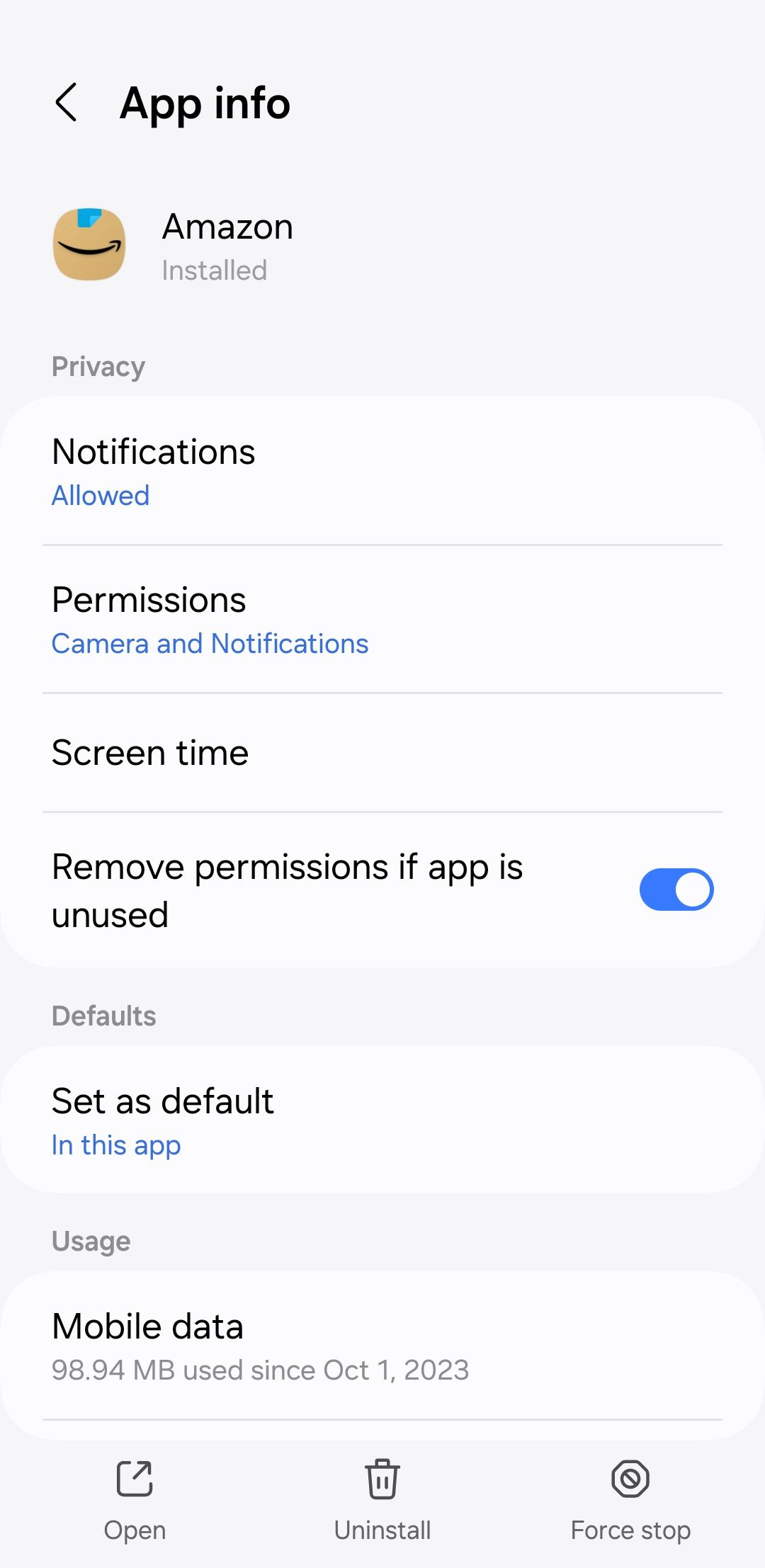
 닫기
닫기
이 방법을 사용한다고 해서 원치 않는 애플리케이션 실행을 완전히 방지할 수는 없지만, 이 방법을 통해 비활성화하려는 노력에도 불구하고 특정 프로그램이 자율적으로 실행될 수 있다는 점에 유의해야 합니다.
앱의 배터리 사용량 제한
Android 디바이스의 특정 애플리케이션이 불필요하게 배터리 수명을 소모하는 것을 줄이기 위해 에너지 소비를 제한할 수 있습니다.이렇게 하려면 다음 지침을 따르세요:
설정 인터페이스에서 애플리케이션 라이브러리로 이동하여 설정 메뉴에 액세스한 다음, 설치된 애플리케이션 목록에서 더 아래로 이동하여 앱 관리 옵션을 찾습니다.
백그라운드에서 활성 상태로 유지되어 불필요한 리소스를 소비하는 애플리케이션을 식별하여 선택하고, 해당 애플리케이션이 계속 활성 상태로 유지되지 않도록 합니다.
페이지 하단으로 이동하여 ‘사용량’ 범주에 있는 ‘배터리’ 항목을 선택하세요.
⭐ 제한 옵션을 선택합니다. 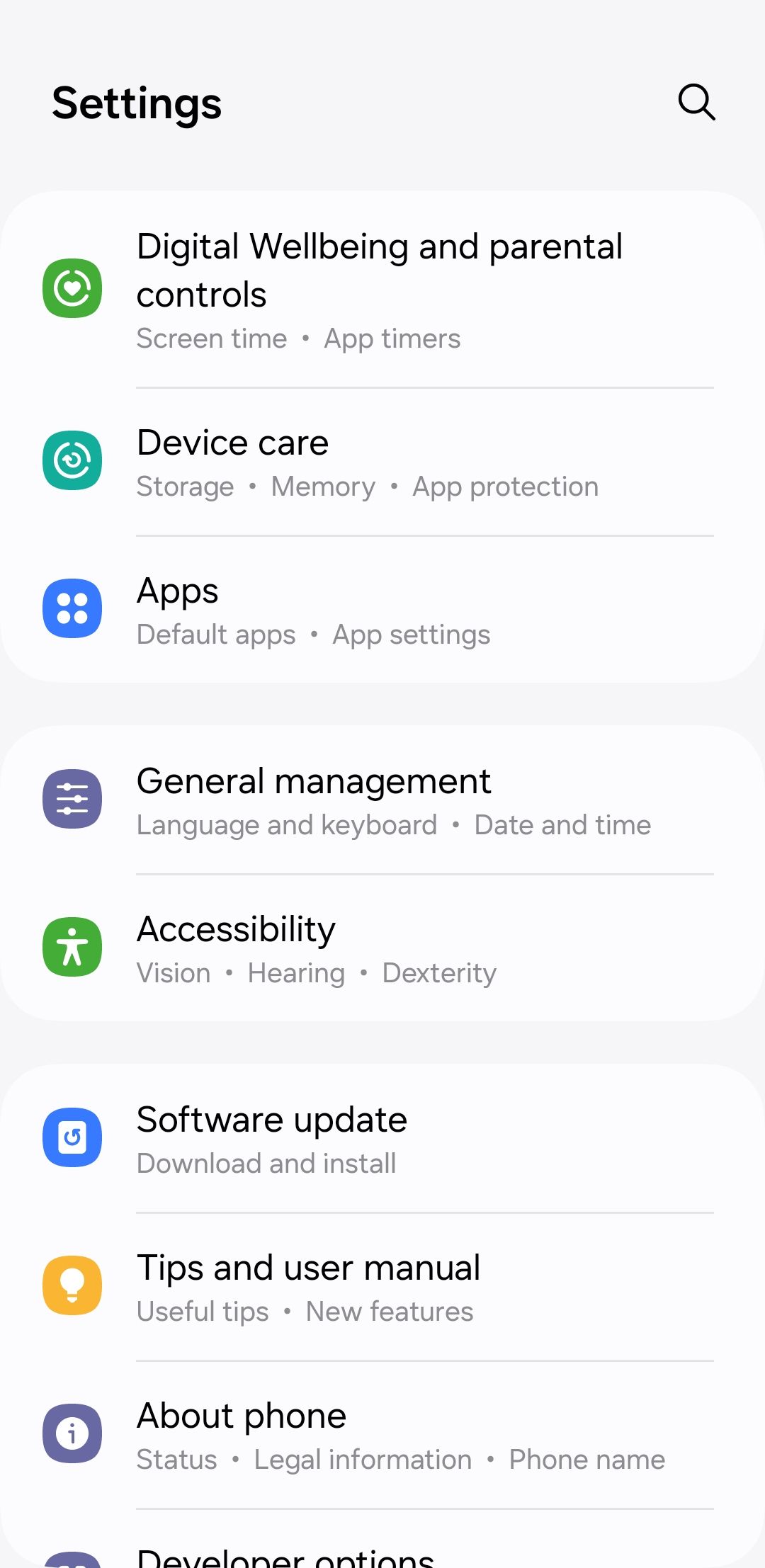
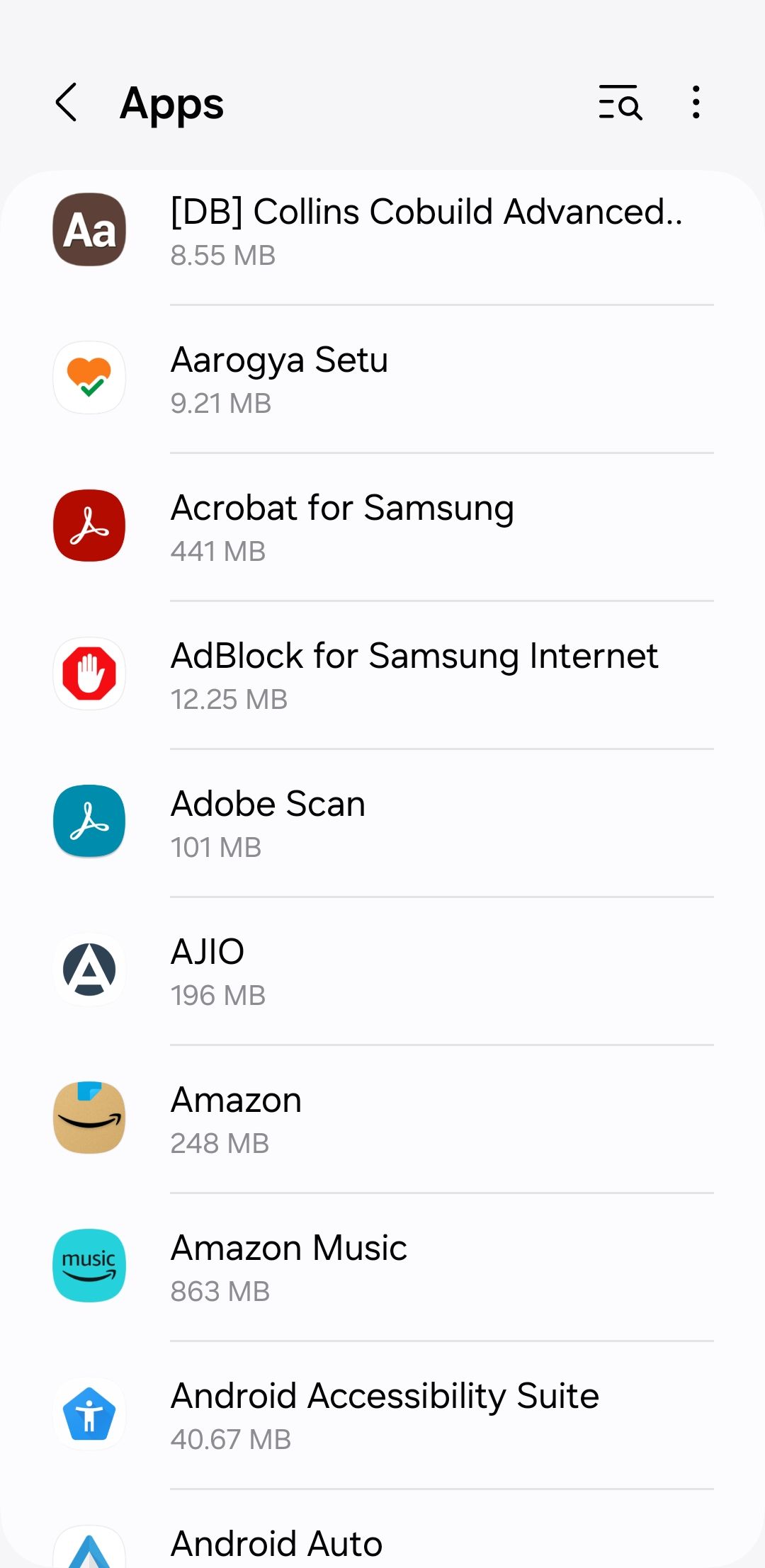
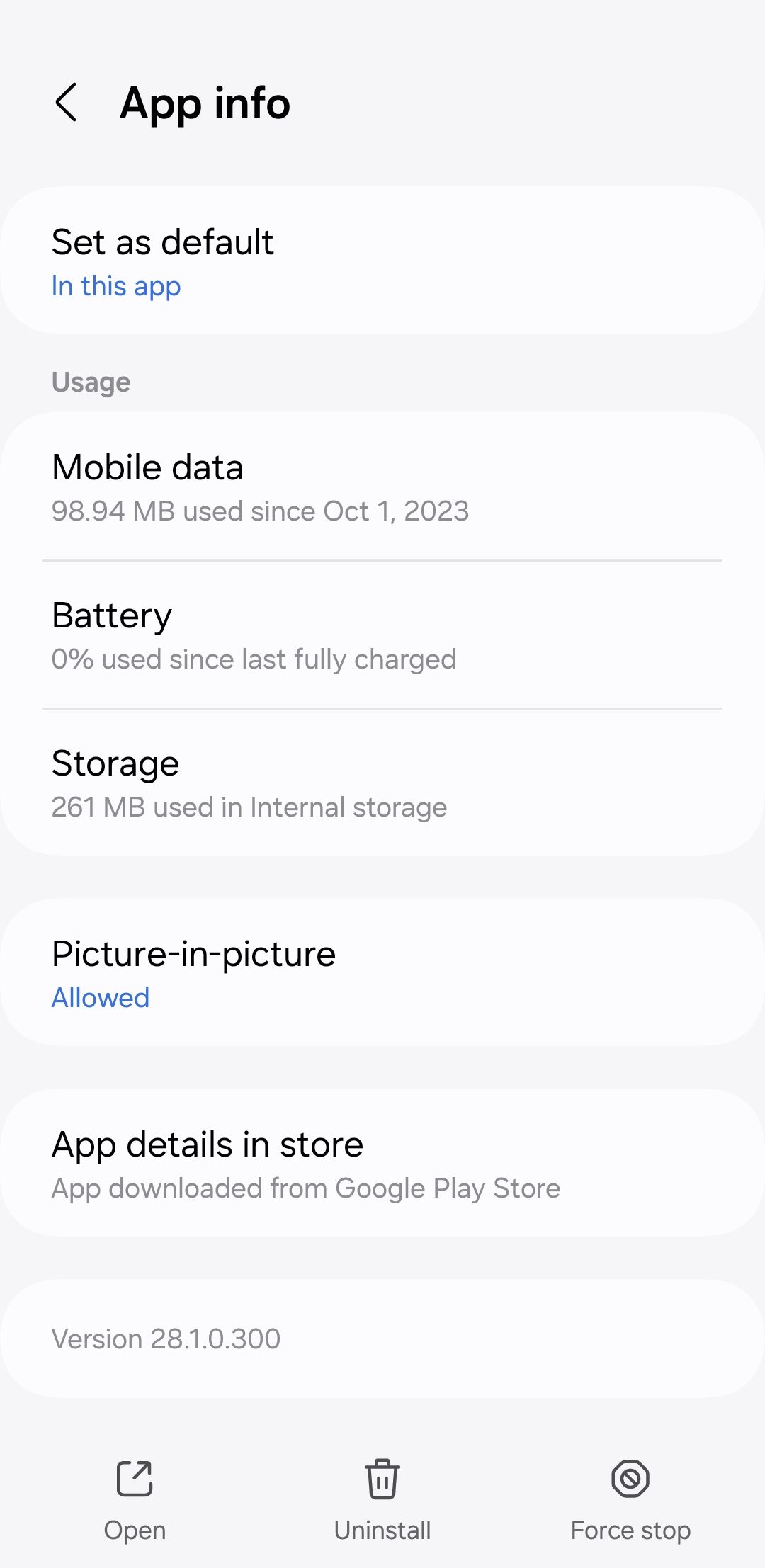
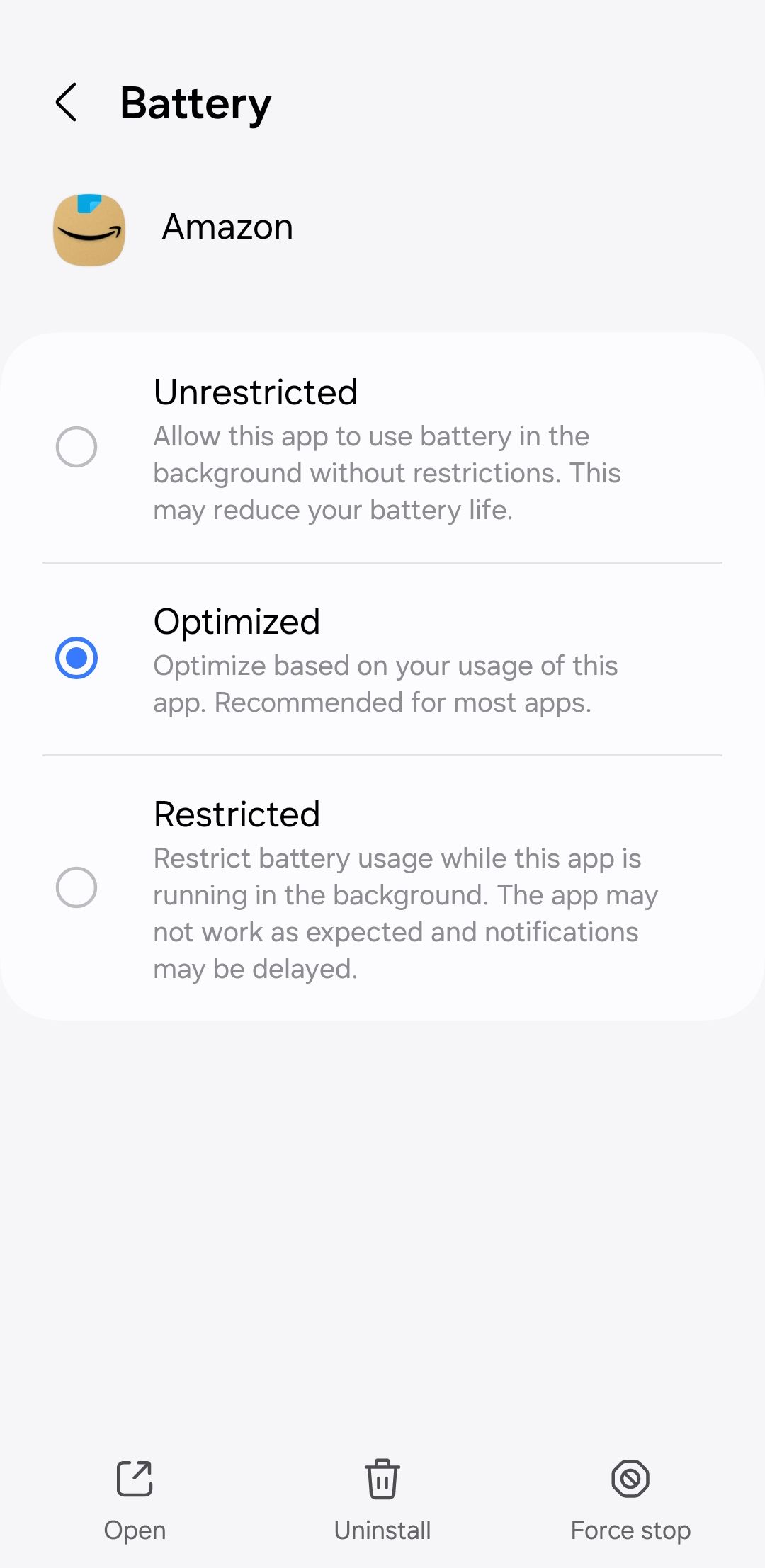 닫기
닫기
앱 액세스를 제한하면 알림 알림이 표시되지 않을 수 있습니다. 이 제한을 적용할 때는 주의를 기울여야 하며, 시간적으로 중요한 데이터를 제공하지 않는 애플리케이션에만 제한을 적용해야 합니다.
적응형 배터리 기능 활성화
안드로이드 기기의 주목할 만한 특징인 적응형 배터리는 구글의 딥마인드 AI의 지능을 활용하여 애플리케이션 사용과 관련한 사용자 행동의 장기적인 추세를 파악합니다. 따라서 이 기능은 사용자가 습관적으로 사용하지 않는 애플리케이션의 백그라운드 활동 정도를 억제합니다. 이 옵션을 활성화하면 더 이상 수동 개입을 통해 앱을 반복적으로 중지하거나 모든 소프트웨어 패키지에 대해 전원 관리 매개변수를 개별적으로 사용자 지정할 필요가 없어 편리하다는 이점이 있습니다. 이 기능의 활성화는 디바이스의 설정 메뉴를 통해 쉽게 할 수 있습니다.
설정 인터페이스에서 ‘배터리’ 구성 옵션으로 이동하여 애플리케이션 설정 메뉴에 액세스합니다.
‘백그라운드 사용량 제한’을 탭하여 기기의 백그라운드 활동에 대한 데이터 사용량을 조정합니다.
화면 오른쪽 상단에 있는 점 3개를 탭한 다음 표시되는 메뉴에서 “적응형 배터리” 옵션을 선택하세요.
⭐ 어댑티브 배터리 토글을 켭니다. 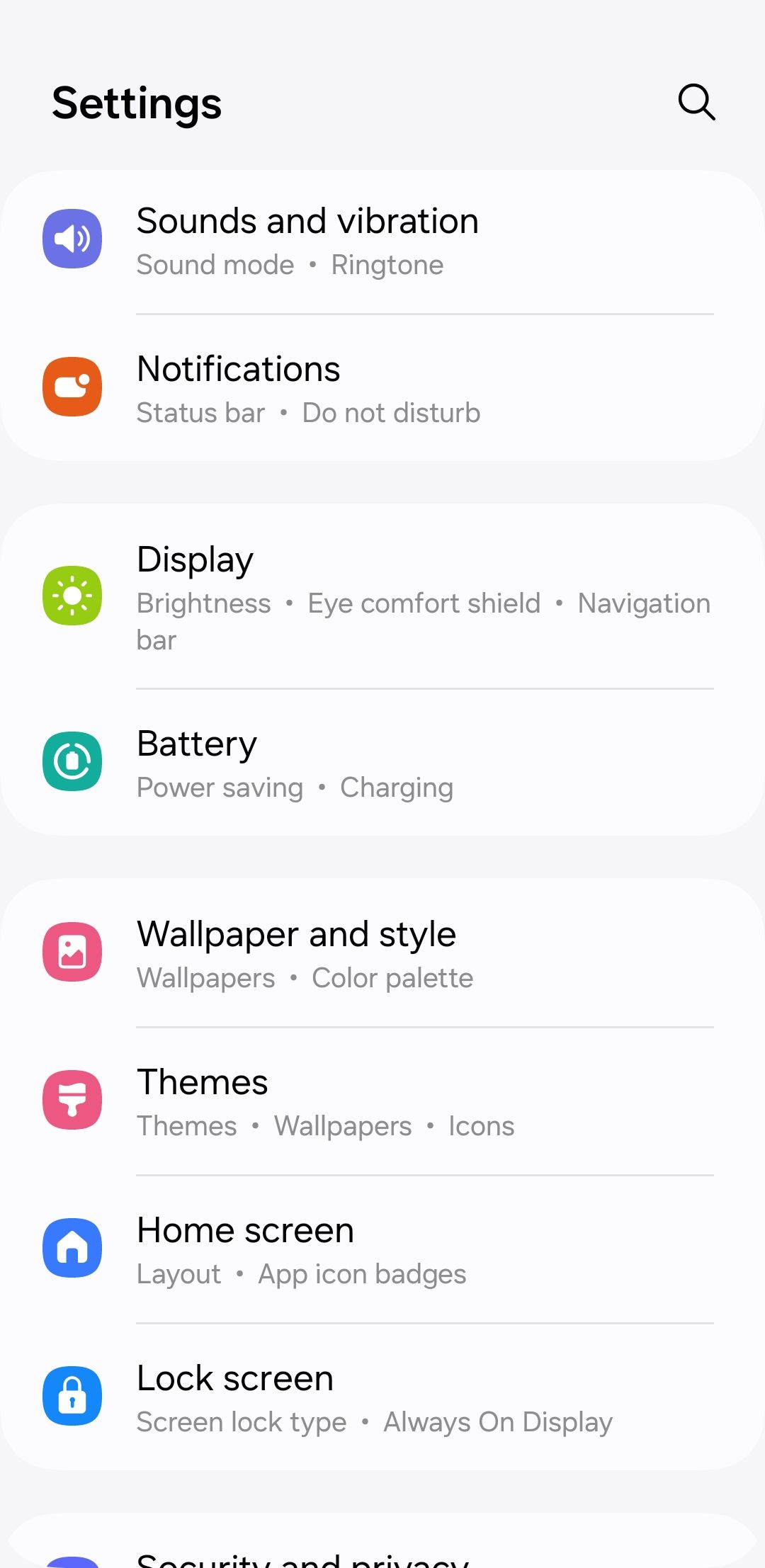
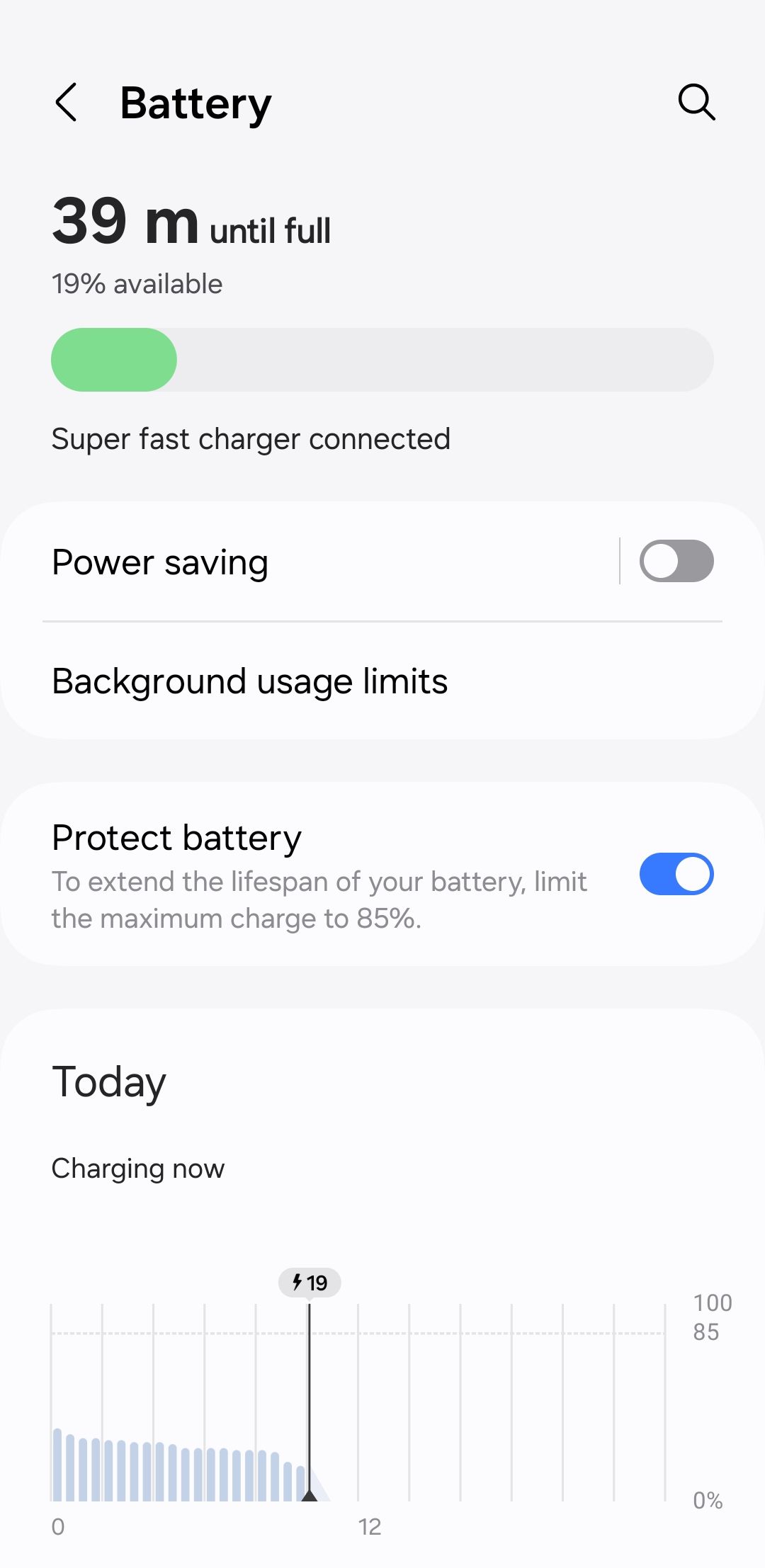
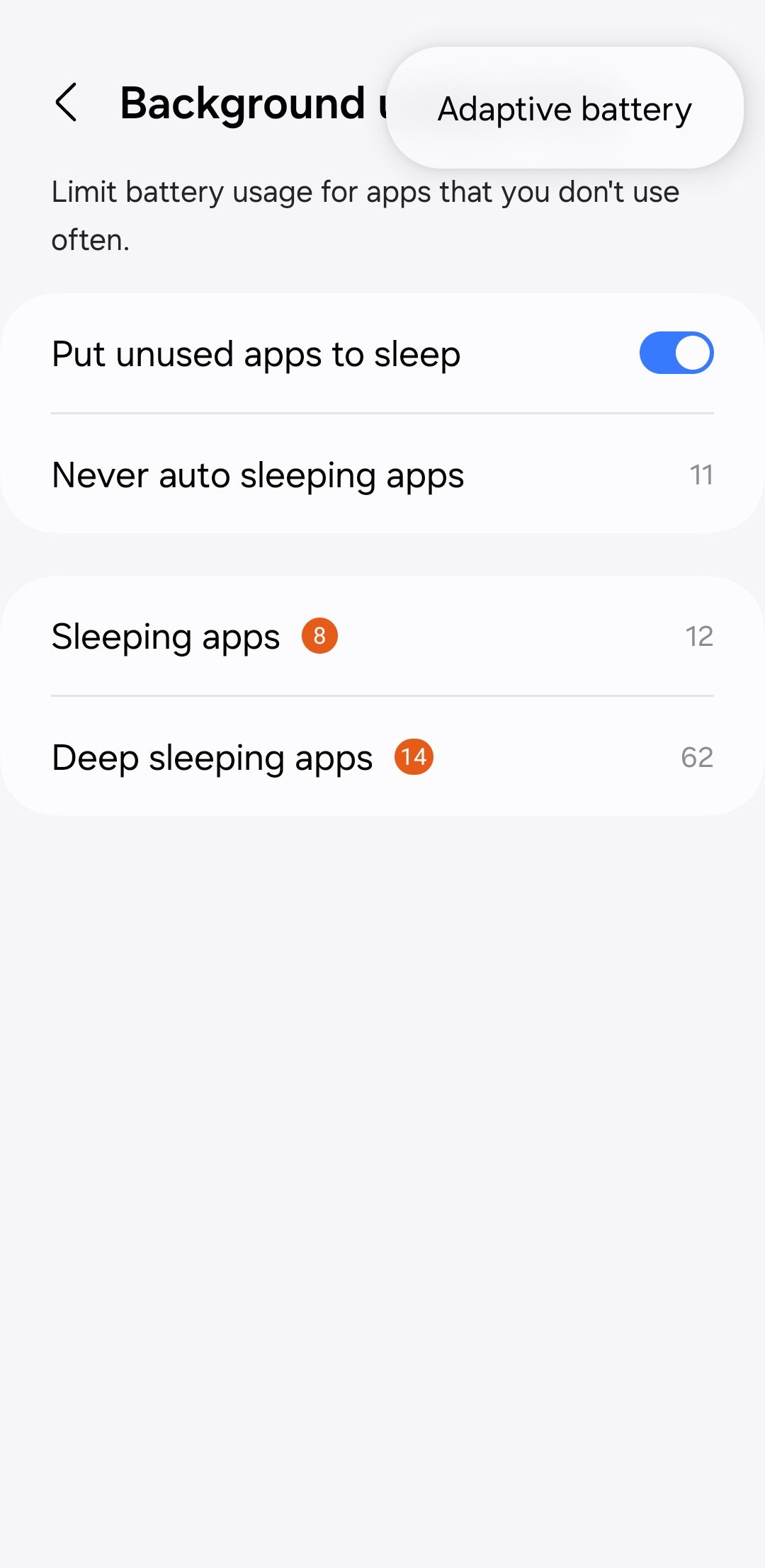
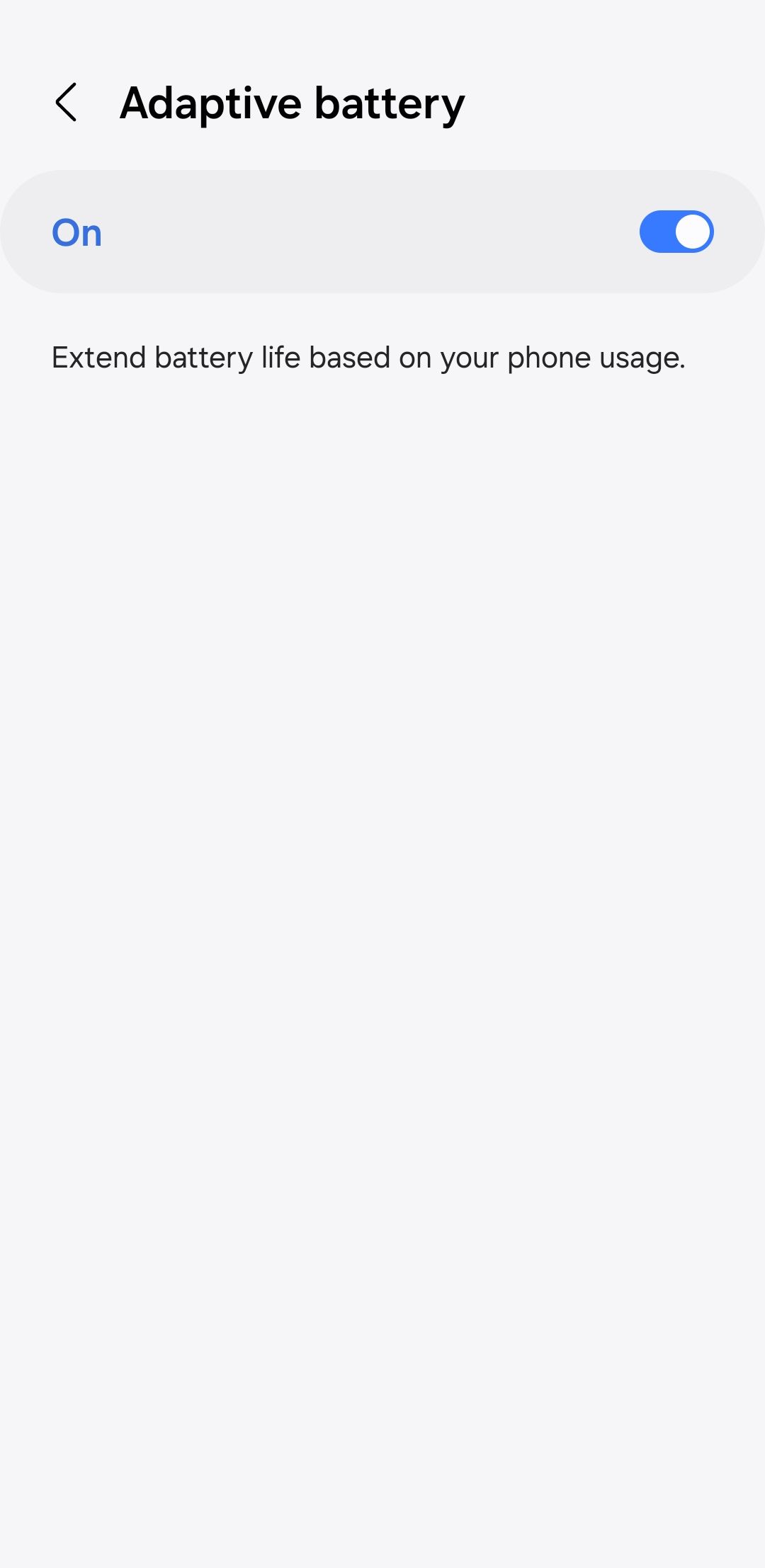 닫기
닫기
또는 Greenify와 같은 타사 애플리케이션을 사용하여 애플리케이션을 최대 절전 모드로 전환하고 백그라운드 영역 내에서 애플리케이션의 작동을 억제할 수 있는 가능성을 살펴볼 수 있습니다. 이러한 추가 프로그램 중 일부는 더 이상 활발하게 개발되지 않으므로 최적의 결과를 얻으려면 Android 운영 체제에서 제공하는 기본 기능에 의존하는 것이 현명할 것입니다.
애플리케이션이 백그라운드에서 실행되지 않도록 제한하면 몇 가지 장점이 있지만 여러 가지 단점도 수반됩니다.이 중 가장 큰 단점 중 하나는 실시간 알림에 영향을 미칠 수 있다는 점입니다. 또한 지속적인 데이터 동기화 또는 업데이트가 필요한 프로그램의 경우 백그라운드 실행 권한이 거부되면 운영상의 어려움을 겪을 수 있습니다.
또한 정기적으로 사용하는 애플리케이션을 종료하면 로드 시간이 길어지고 CPU 사용량이 증가하여 성능이 저하될 수 있습니다. 따라서 이러한 악영향으로 인해 Android 디바이스에서 앱을 습관적으로 종료하지 않는 것이 좋습니다.